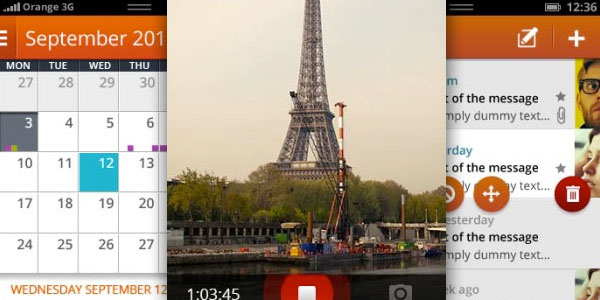H2testw unter Windows wurde entwickelt um gefälschte Speicherkarte identifizieren zu können. Sprich, man hat sich irgendwo eine SD Speicherkarte gekauft, diese glücklich in seine Kamera gesteckt und sich dann gewundert warum die Kamera nach 2GB schon eine „Speicher voll“ Meldung bringt, obwohl doch eigentlich 8GB verbaut sein sollten. Wenn defekte an Kamera und Speicherkarte ausgeschlossen sind und die Karte aus einer -ähm- „dubiosen Quelle“ stammt kann man auch einer falsch deklarierten Speicherkarte aufgesessen sein. Heißt, die Karte hat tatsächlich nur 2GB real existierenden Speicher wurde aber digital umgelablet, sodass Windows, Linux und Mac behaupten es wären 8GB im Plastikgehäuse der SD. Das dem nicht so ist kann man nun eigentlich schlicht herausfinden indem man versucht die Karte mit Daten zu beschreiben. Bricht der Vorgang bereits bei zwei GB ab weiß man wo der Frosch die Locken hat (… wo der Hase langläuft). Klar, kann man dies manuell machen indem man ne 8GB schwere Datei versucht rüberzuziehen oder aber man bedient sich der Hilfe eines Testprogramms.
H2testw unter Windows wurde entwickelt um gefälschte Speicherkarte identifizieren zu können. Sprich, man hat sich irgendwo eine SD Speicherkarte gekauft, diese glücklich in seine Kamera gesteckt und sich dann gewundert warum die Kamera nach 2GB schon eine „Speicher voll“ Meldung bringt, obwohl doch eigentlich 8GB verbaut sein sollten. Wenn defekte an Kamera und Speicherkarte ausgeschlossen sind und die Karte aus einer -ähm- „dubiosen Quelle“ stammt kann man auch einer falsch deklarierten Speicherkarte aufgesessen sein. Heißt, die Karte hat tatsächlich nur 2GB real existierenden Speicher wurde aber digital umgelablet, sodass Windows, Linux und Mac behaupten es wären 8GB im Plastikgehäuse der SD. Das dem nicht so ist kann man nun eigentlich schlicht herausfinden indem man versucht die Karte mit Daten zu beschreiben. Bricht der Vorgang bereits bei zwei GB ab weiß man wo der Frosch die Locken hat (… wo der Hase langläuft). Klar, kann man dies manuell machen indem man ne 8GB schwere Datei versucht rüberzuziehen oder aber man bedient sich der Hilfe eines Testprogramms.
Eines dieser Testprogramme wäre H2testw. H2testw macht nun im Grunde das was ich oben beschrieben habe. Es füllt die SD Speicherkarte bis an den Rand mit Testdaten und überprüft damit, ob tatsächlich 8GB auf die SD passen. Wäre die Karte vorliegend also tatsächlich nur 2GB groß würden wir es durch einen Hinweis von H2testw sofort merken, respektive dadurch das der Kopiervorgang mit einem Fehler enden würde.
Nun geht es mir jetzt und an dieser Stelle weniger darum herauszufinden ob meine Speicherkarte tatsächlich die versprochende Kapazität aufweist. Dies mit dem Hintergrund das ich diese von einem seriösen Händler mit massig Reputation erworben habe. Sondern mir stellt sich vielmehr die Frage wie es technisch um die Karte bestellt ist. Haben wir vorliegend einen Fall von DOA (Dead on Arrival), weil die halbe Karte aus defekten Sektoren besteht oder erfreut sie sich bester Gesundheit? H2testw kann uns auch hierüber Indizien liefern, indem es die Karte -wie oben beschrieben- mit Daten füllt und diese anschließend auf ihre Inegrität hin analysiert. Hooray, damit endet dieser kleine Beitrag auch schon wieder. Alle sind glücklich, alle sind froh. Oder?! Nein, nicht wirklich. Ein Problem hätten wir dann doch noch -zumindest wenn wir unter OS X arbeiten und weder virtuelle Maschine, noch Bootcamp-Windows aufgespielt haben. Denn -man ahnt es- H2testw ist bislang nur für Windows erschienen. [Windows User? DOWNLOAD | H2testw]
Mac, Mac, Mac OS X?
Unter Mac OS X müssen wir also mit einer möglicherweise bereits ramponierten oder gefälschten SD Karte leben? Nope! Denn, glücklicherweise haben wir auch hier entsprechendes Werkzeug zur Hand das uns dabei hilft unsere SD Karte zu analysieren und uns mögliche Anhaltspunkte darüber liefert ob die Karte kurz vorm Exitus steht. Quick Disk Test heißt dieses Werkzeug und genau wie H2testw beschreibt auch Quick Disk Test die Karte randvoll mit Testdaten ehe es uns anschließend wertvolle Informationen darüber gibt, wie es um unsere SD, SDHC oder SDXC bestellt ist. [DOWNLOAD Quick Disk Test | Wiki] Nebenbei noch erwähnt ist QDT eine Java Applikation, weshalb es neben OS X grundsätzlich auch unter Windows oder Linux lauffähig ist.
Die Stunde der Wahrheit
Doch genug der Vorrede. Kommen wir kurz und (hoffentlich) schmerzlos zum Prozedere, wie wir die Karte nun überprüfen um zumindest einschätzen zu können ob wir auf ein sicheres Pferd setzen oder lediglich eine Tube Leim ins Rennen geschickt haben.
Schritt 1) Zunächst müssen wir unsere SD Speicherkarte als Zielort/ Speicherort festlegen. Hierfür gehen wir auf die Schaltfläche „Choose…“

Schritt 2) Und klicken auf Directory („D…“). ||| Wahlweise wählen wir den Zielort manuell aus, indem wir den Pfad händisch eintragen. (vorliegend wäre das: „/Volumes/Untitled“, wobei „Untitled“ der Name meiner SD-Karte ist.) Die Schritte 3 und 4 können wir uns anschließend sparen und machen bei Schritt 5 weiter.

Schritt 3) In der nun aufgeploppten Übersicht wählen wir im Dropdown Menü die Systemfestplatte aus und scrollen in der Liste darunter zum Eintrag „Volumes“ und machen hierauf einen Doppelklick.

Schritt 4) Im Reiter Volumes markieren wir die Speicherkarte bzw. machen einen Einfachklick darauf (hier: „Untitled“ = Name meiner SD) und betätigen anschließend „Auswahl“.

Schritt 5) Haben wir alles richtig gemacht befindet sich jetzt unsere SD Speicherkarte unter Location (Zielort). Anschließend müssen wir angegeben zu wieviel Prozent wir die Karte prüfen wollen. Ich möchte natürlich einen kompletten Check durchführen, weshalb ich 100% unter Fill size eintrage. Übrigens kann natürlich nur das geprüft werden, was noch nicht durch Daten belegt wurde. Beachtet deshalb den Wert „Max Fill Size“, welcher euch sagt zu wieviel Prozent ihr überhaupt prüfen könnt. Wollt ihr einen kompletten Check ausführen, kommt ihr um eine Formatierung der SD-Karte nicht herum. Zuletzt betätigen wir „Start Filling“ und harren der Dinge.

Schritt 6) Sobald der Schreibvorgang ohne Probleme absolviert wurde …

Schritt 6.1) … bekommen wir a) eine Meldung die wir mit „OK“ wgklicken können und b) werden wir aufgefordert die SD Karte manuell(!) auszuwerfen und wieder einzustecken. Also rein in den Finder, Rechtsklick auf die Speicherkarte und aus dem Menü „… auswerfen“ (hier: „Untitled auswerfen“) betätigen. Sobald die Karte nicht mehr im Finder zu sehen ist entnehmen wir dieses aus dem Kartenleser und stecken sie zuletzt wieder in den Kartenleser zurück.
Schritt 7) Nun können wir Quick Disk Test durch einen Klick auf „I have reconnected – start verifying now“ erlauben mit der Überprüfung der Testdaten zu beginnen. Da nun nurnoch gelesen werden muss geht der Vorgang auch etwas zügiger vonstatten.

Auch dies Endet mit einer Meldung. Mehr zu den möglichen Ergebnissen im nächsten Abschnitt.
Ergebnis | Alles gut oder?!
Das Ergebnis des Vorgangs kann nun grundsätzlich dreierlei Natur sein:
a) Schreibvorgang abgebrochen: Hakt es schon beim Schreibvorgang, dann besitzen wir entweder eine gefälschte oder defekte Karte. Wenn wir letzteres vermuten können wir den Versuch unternehmen die Karte nochmal zu formatieren und sodann den Vorgang nochmal zu starten.
b) Lesevorgang erfolgreich abgeschlossen: Dann ist alles okay, wobei man den Test durchaus noch ein paar Mal durchlaufen lassen kann.
c) Lesevorgang abgebrochen: Bricht der Lesevorgang ab, weil eine Testdatei nicht mehr vollständig gelesen werden kann sollte man nicht gleich die Flinte ins Korn werfen und sich zunächst ein paar Fragen stellen: Ist der Schreibvorgang ordnungsgemäß durchgelaufen oder hab ich irgendwie reingepfuscht? Hab ich die Karte etwa mittem im Vorgang versehentlich berührt oder frühzeitig ausgeworfen? Nein, nein und nochmals nein? Dann formatieren wir die Karte nochmal und lassen Quick Disk Test wiederrum seine Arbeit verrichten.
Ende Gelände | Schlusswort
Es empfiehlt sich generell den Test mehrmals durchlaufen zu lassen. Ich hab QDT viermal drüberlaufen lassen, wobei ich beim ersten Versuch keinen Fehler hatte, die übrigen drei dann jedoch alle fehlerhaft waren -jeweils im Lesevorgang.
Natürlich kann auch das Kartenlesegerät am Ende sein, sodass es sich anbietet bei Fehlern auch mal an diesem Punkt anzusetzen bzw. ein anderes herzunehmen. Hierbei auch darauf Acht geben welche SD bzw welches Kartenlesegerät ihr überhaupt besitzt, denn nicht alle Kartenlesegeräte -vorranging ältere- kommen mit SDHC und SDXC zurecht!
Abschließend bleibt zu sagen das die Karte natürlich auch später noch kaputt gehen kann und man mit Quick Disk Test eigentlich nur einen DOA ausschließen kann. Auch gefälschte Karten -oftmals vom Amazon Marktplatz oder eBay- können so aufgedeckt werden. Ähm, das wars. Anmerkungen, Verbesserungsvorschläge und sonstige Gedankengänge -wie immer- gerne im Kommentarbereich loslassen! Tschö.